Как сделать во Вконтакте ссылку на человека или группу
ВКонтакте существует с 2006 года. Казалось бы, все пользователи давно знают основные фишки и возможности площадки. Однако есть простые, но полезные функции, использовать которые могут не все — не хватает знаний. Одна из таких функций — получение текстовой ссылки на человека или сообщество VK.
В этой статье рассказываем, как сделать ссылку на имя человека ВКонтакте, зачем нужна текстовая ссылка и как проверить ее работоспособность.
Зачем нужна текстовая ссылка на человека в ВК?
Пересылать обычные ссылки (URL) внутри ВК просто — скопировал адрес в адресной строке и нажал «Вставить». Но ссылки, скопированные из адресной строки, всегда выглядят громоздко и некрасиво. Особенно если URL длинный, например https://vk.com/johntravoltavk2000.
И если между собой в личке такие URL можно перебрасывать без задней мысли, то, например, оформить информационный пост или создать привлекательные объявление с такой ссылкой — уже проблема. Чтобы сделать ссылку на пользователя или группу ВК аккуратной и визуально привлекательной, используют так называемые текстовые ссылки, или гиперссылки. Выглядят они следующим образом:
Чтобы сделать ссылку на пользователя или группу ВК аккуратной и визуально привлекательной, используют так называемые текстовые ссылки, или гиперссылки. Выглядят они следующим образом:
Человек видит обычный текст, выделенный синим цветом. При нажатии на название вас перенаправит на человека или сообщество ВКонтакте. Сторонние ссылки оформлять таким образом нельзя — доступны URL только внутри самой социальной сети
Давайте подытожим основные причины создания текстовой ссылки и какие в этом кроются преимущества:
Красивое оформление постов. Вместо длинных URL с непонятными символами вы подсвечиваете нужный участок текста синим цветом, что добавляет привлекательности посту и делает его более удобным для чтения.
Возможность выделить человека и привлечь его внимание. После того, как вы создадите текстовую ссылку на пользователя VK, тот получит уведомление. Таким образом вы привлечете его внимание.
Как сделать имя человека ссылкой во Вконтакте
Существует два основных, «базовых» способа как ВКонтакте сделать ссылку на человека словом.
Первый — самый простой, но для его реализации у вас должно быть взаимодействие с нужным человеком, любая связь: добавление в друзья, переписка, общение в комментариях и так далее. Но лучше всего подходит именно добавление в друзья, потому что ссылка подтянется уже при вводе первых нескольких символов. Если человека нет в друзьях, нужно вводить айди целиком. Это долго.
Перейдите в поле создания поста и введите собачку — @, а после нее, сразу, не добавляя пробелы, начните вводить ID нужного человека или его имя/фамилию. После ввода первых двух символов подтянутся подходящие варианты — остается только выбрать нужный.
После того, как выберете нужного человека, в поле ввода появится следующая комбинация:
В скобках вы можете указать любое имя, а не то, что привязано к странице. Все готово, остается только опубликовать пост — текстовая ссылка подвяжется автоматически.
Второй способ такой же, как и первый. Только вместо собачки вводится звездочка — *. Функции она выполняет те же — вводите ID или имя/фамилию человека, появляется выпадающее меню, выбираете нужного пользователя, готово!
ID можно не вводить вручную, а просто скопировать из адресной строки и вставить после собачки.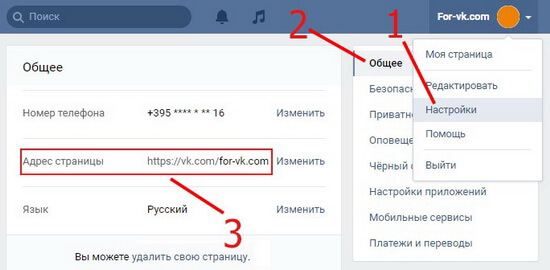 Чтобы реализовать такой вариант, перейдите на страницу человека и в адресной строке выделите участок, который идет после vk.com/id. Выглядит это так:
Чтобы реализовать такой вариант, перейдите на страницу человека и в адресной строке выделите участок, который идет после vk.com/id. Выглядит это так:
После того, как отметите пользователя где-либо, он получит соответствующее уведомление. Так что скрыто отмечать людей не выйдет.
Как сделать ссылку с помощью BB-кода
На человека или сообщество ссылаются не только вводя его ID вручную, но и при помощи BB-кода.
Этот метод более сложный. Зато он пригодится, когда по каким-то причинам ссылка не проставляется или пользователи не появляются в выпадающем списке при вводе ID или имени/фамилии.
Все, что нужно, — это открыть квадратные скобки, сразу ввести ID пользователя, потом поставить вертикальный знак и сразу же указать имя юзера. Все это без пробелов.
У вас получится такая формула — [durov|Павел Дуров]. Вставьте эту ссылку в пост в нужном месте и продолжайте его оформлять — ссылка подтянется в нужном виде автоматически.
Выглядеть это будет следующим образом:
Как сделать ссылку на сообщество ВКонтакте любым словом
Текстовая ссылка (анкор) на сообщество можно создать так же, как сделать имя человека ссылкой ВКонтакте.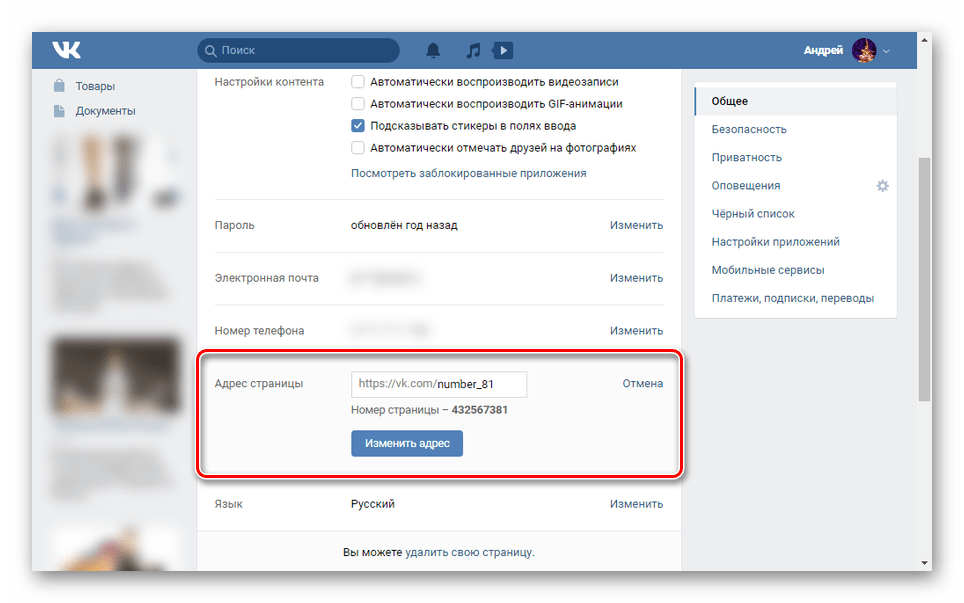 Поэтому все вышеописанные способы для этого подойдут. Уведомление об упоминании получит администратор, когда перейдет на страницу сообщества и откроет вкладку с уведомлениями.
Поэтому все вышеописанные способы для этого подойдут. Уведомление об упоминании получит администратор, когда перейдет на страницу сообщества и откроет вкладку с уведомлениями.
Но как сделать ссылку на паблик VK любым словом? Все просто:
- Если делаете ссылку через звездочку (*) или собачку (@) — после ссылки в скобках укажите нужное название. Подойдет любое.
- Если используете BB-код, во втором поле после | введите нужное название.
Мы использовали слово «группа» — как видите, гиперссылка работает:
Как проверить ссылку
Проверить работу ссылку просто, но возможно это только после публикации. Опубликуйте пост и посмотрите, подсветился ли нужный участок синим цветом. Если подсветился — перейдите по нему. Если перешли на нужную страницу после нажатия — ссылка работает корректно.
Если нужный участок не подсветился синим цветом или ссылка открывает другую страницу либо вообще несуществующую, попробуйте сделать текстовую ссылку еще раз одним из вышеописанных способов.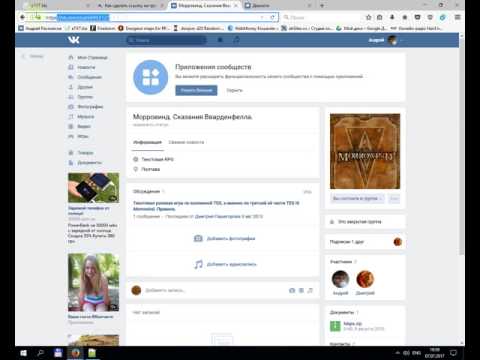 Если методы со звездочкой и собачкой не работают, используйте BB-код.
Если методы со звездочкой и собачкой не работают, используйте BB-код.
словом, кликабельную, на группу, сообщество
Всем привет! Сегодня я расскажу вам о том, как сделать ссылку на человека в ВК. Ну и под шумок расскажу, как создать активную текстовую ссылку на группу словом.
Тематика статьи выбиралась не случайно. Когда вы админ паблика в ВК, часто бывают ситуации, когда нужно гармонично вписать в текст ссылку на группу или человека. Причем это не должно выглядеть, как навязчивая реклама, а смотреться, как часть текста или изображения. Собственно для этого создатели соц. сети позволили своим пользователям делать гиперссылки на сторонние и внутренние страницы. Ну а как именно, я сейчас и буду объяснять. А за одно покажу, где и как подобное можно использовать.
Содержание
- Что такое гиперссылка
- Как сделать ссылку на человека ВКонтакте
- Используем специальные знаки
- Используем BB-код
- Как сделать ссылку на группу в ВК
- Как их можно использовать
- Заключение
Важно понимать, что ВКонтакте используются не простые гиперссылки, а анкорные. Говоря простым языком, это тот вариант, когда ссылкой является не прямой URL-адрес, а текстовый фрагмент, который может перенаправить человека на нужную страничку.
Говоря простым языком, это тот вариант, когда ссылкой является не прямой URL-адрес, а текстовый фрагмент, который может перенаправить человека на нужную страничку.
Анкорные гиперссылки часто используют в рекламных текстах, чтобы рассказать пользователю про какой-нибудь сайт или сослаться на какую-нибудь страницу, но не преподносить это, как явную рекламу.
Использование таких ссылок позволяет не только гармонично вписать рекламу, но и, например, упомянуть какого-то человека или сделать wiki-страницу для сообщества.
К слову, все wiki-страницы базируются на основе гиперссылок, благодаря чему администраторы групп делают красивые wiki-меню. Кстати, если вы еще не создали свое сообщество, то советую вам прочитать мою статью: «Как создать группу в ВК».
Как сделать ссылку на человека ВКонтакте
Как правило, активные кликабельные ссылки на личные страницы используют с целью привлечь внимание или обозначить автора какой-то статьи. Когда вас упоминают в сообщении, используя при этом гиперссылку, появляется специальное уведомление.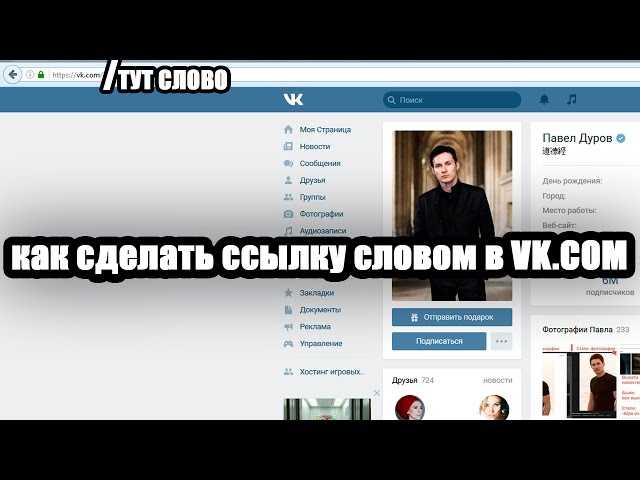 Одно всплывающее, которое пропадет со временем, а второе будет находиться в меню «Ответы».
Одно всплывающее, которое пропадет со временем, а второе будет находиться в меню «Ответы».
Активную ссылку в посте можно сделать несколькими способами:
- Первый — использовать знак “@”или *.
- Второй – использовать BB-коды.
А теперь подробнее о каждом.
Используем специальные знаки
Воспользуемся знаком @ или *. Как только символ будет введен в форме публикации сообщений, появится список друзей или участников сообщества.
Выбираем необходимого человека и ссылка приобретет следующий вид:
- Адрес человека или паблика ВКонтакте. Именно за счет этого получается сделать ссылку активной.
- Это текст анкора. Его можно оставить, как есть, а можно вписать что-то своё.
После закрывающей скобки можно добавить любой текст. Он будет отображаться, как просто сообщение.
Итак, с этим разобрались. А вот что делать, если человека нет в друзьях и он не является подписчиком группы? Тогда можно скопировать адрес его страницы и вставить его сразу после знака @.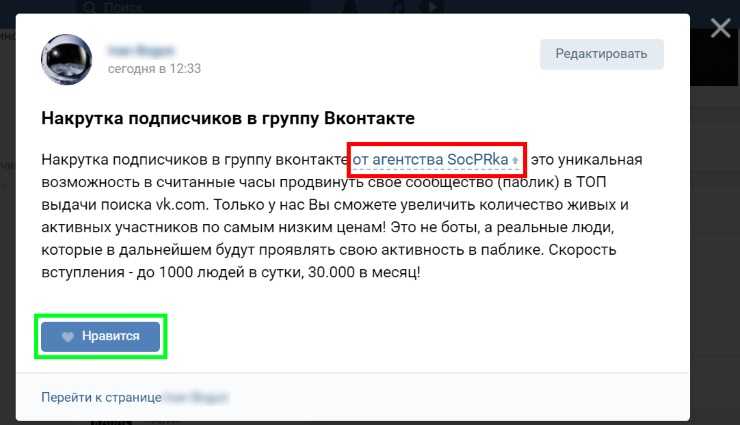
Нужно копировать не весь URL, а лишь id или короткую ссылку. Если не знаете, как их найти, инструкцию найдете вот здесь.
Копируем только то, что находится после слэша. Готовое сообщение будет выглядеть примерно так: @lyashenko_ma (Имя Фамилия), где lyashenko_ma — идентификатор(он может быть и числовой), а Имя-Фамилия – любой произвольный текст.
Важно запомнить, что если человек не находится у вас в друзьях, то всплывающее уведомление он не получит. Оно будет отображаться только в Ответах.
Используем BB-код
Так делают только в группах, но на всякий случай расскажу и о нём. Для того чтобы создать гиперссылку, нужно написать следующее — [lyashenko_ma|Максим Ляшенко], где:
- lyashenko_ma — числовой или буквенный идентификатор;
- Максим Ляшенко – любой произвольный текст для анкора.
Такой метод, как правило, используется при создании wiki-меню.
Как сделать ссылку на группу в ВК
С группами и сообществами ситуация такая же, как и с обычными пользователями.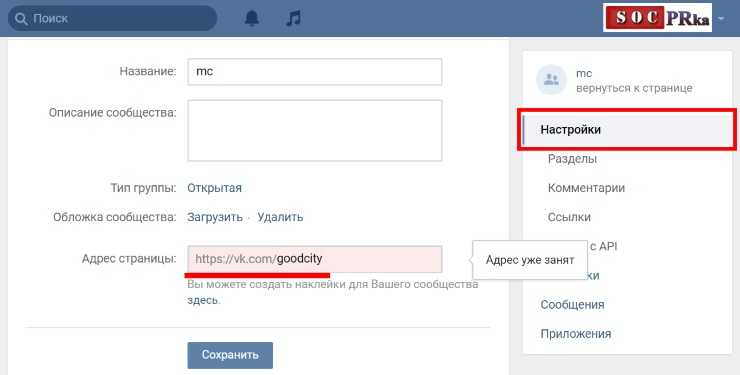 Узнаете нужный Id и вставляете его после знака @. Выглядеть это будет так: @public188908633 (текст для анкора).
Узнаете нужный Id и вставляете его после знака @. Выглядеть это будет так: @public188908633 (текст для анкора).
А вот так, если использовать BB-код: [public188908633|Текст для анкора]
Для большей наглядности скрин результата. В обоих случаях он будет выглядеть одинаково:
А еще эта фишка работает в случае сообщения о встрече. Главное знать, какой ID подставить.
Как их можно использовать
Как я уже говорил, гиперссылки используются во многих постах ВКонтакте. Например:
- Чтобы опубликовать результаты конкурса, назвать победителей и оповестить их об этом. Очень многие группы делают такие посты, чтобы было проще опубликовать список из нескольких победителей.
- Для того, чтобы сделать гармоничный рекламный пост. Гиперссылки позволяют делать рекламу не такой навязчивой и более приятной пользователю. О том, как сократить ссылку, чтобы было как на скриншоте, я уже писал.
- Для создания wiki-меню.
 Вообще, оформлению групп в ВК уделяют очень много времени. Это возможность не только сделать сообщество красивым, но и функциональным.
Вообще, оформлению групп в ВК уделяют очень много времени. Это возможность не только сделать сообщество красивым, но и функциональным.
Заключение
Как вы уже могли понять, гиперссылки пользуются большой популярностью в социальных сетях. Особенно у владельцев групп и сообществ. В конце концов они не только позволяют сделать сообщение более красивым, но и увеличить переходы по необходимым запросам. Как показывает практика, по анкорным гиперссылкам в посте пользователи кликают намного чаще, чем по обычным URL-адресам.
Ну что же, как сделать ссылку на человека в ВК я рассказал. Надеюсь, материал окажется вам полезным. У меня же на этом всё. Подписывайтесь, рассказывайте друзьям и до встречи в следующих статьях! Пока-пока!
Как во «ВКонтакте» сделать ссылку на человека: инструкция
Сегодня мы поговорим с вами о том, как во «ВКонтакте» сделать ссылку на человека. Это довольно интересная функция, особенно если знать, где и когда ее можно и нужно использовать.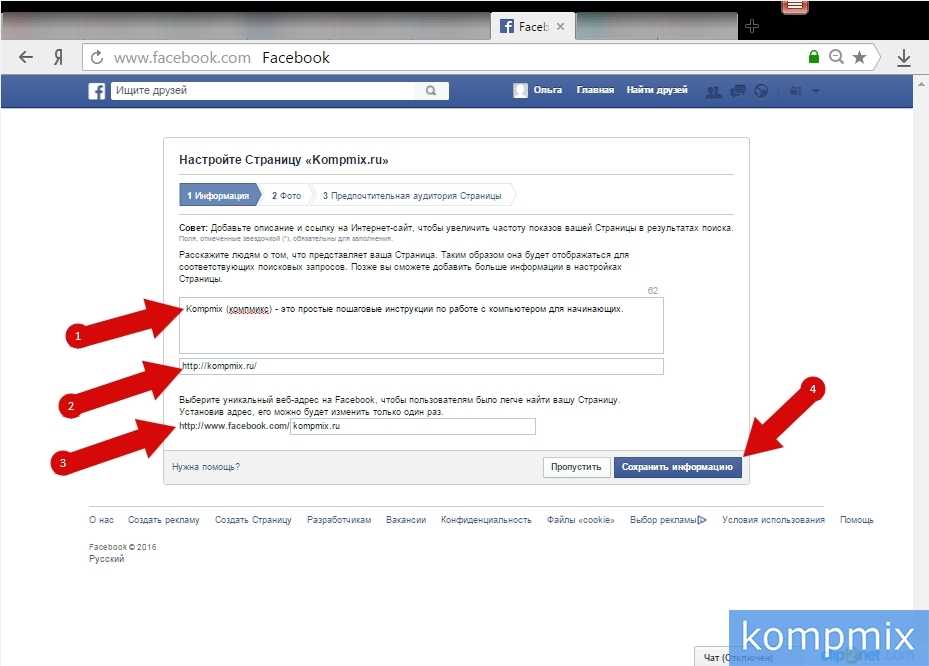 Итак, давайте попробуем разобраться в этом сложном деле.
Итак, давайте попробуем разобраться в этом сложном деле.
Что дает
Но сначала надо хорошо подумать, что дает ссылка на человека «ВКонтакте». И вообще, с чем будем иметь дело. Не просто так нам дали такую возможность.
На самом деле, эта функция очень полезна. С его помощью вы сможете полноценно общаться и использовать все возможности социальной сети. При всем этом у вас будет ссылка на человека «ВКонтакте» со словом. Тем, кого вы хотите.
Сейчас довольно часто можно встретить различные поздравления и даже жалобы на конкретных людей. Таким образом, если вы знаете, как «ВКонтакте» сделать ссылку на человека, то вы сможете защитить людей, показав, например, страницу мошенника или обманщика. Кроме всего прочего, вы можете поздравить друга, например, с днем рождения, и вставить на него ссылку, чтобы другие пользователи и друзья могли порадоваться его знакомству. Попробуем с вами разобраться в нашем непростом деле.
Подготовка
Сначала нам нужно немного подготовиться.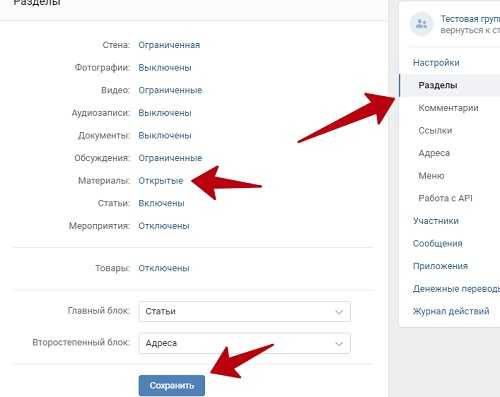 По сути, вам не нужно почти ничего, кроме так называемого id-номера нужного профиля. Ссылка на человека «ВКонтакте» создается достаточно легко и просто при наличии необходимых данных.
По сути, вам не нужно почти ничего, кроме так называемого id-номера нужного профиля. Ссылка на человека «ВКонтакте» создается достаточно легко и просто при наличии необходимых данных.
Id-номер вы можете узнать, зайдя на страницу нужного профиля. Там в самом конце общей ссылки на страницу вы увидите заветные цифры и буквы. Однако сейчас часто пользователи заменяют этот номер оригинальным названием.
Не пугайтесь, если вы думаете, как сделать имя человека ссылкой, а вместо id в адресе какое-то другое имя. Это также работает. Скопируйте его в буфер обмена компьютера (Ctrl+C), а затем быстро приступайте к работе.
Несколько слов о ссылках
Ну а если вы думаете, как «ВКонтакте» сделать ссылку на человека, а короткий адрес или номер у вас уже есть, то вам придется использовать небольшой специальный код. Вам не нужно иметь навыки программирования, чтобы справиться с поставленной задачей.
Тип используемой комбинации: [адрес ссылки | Текст отображается вместо ссылки].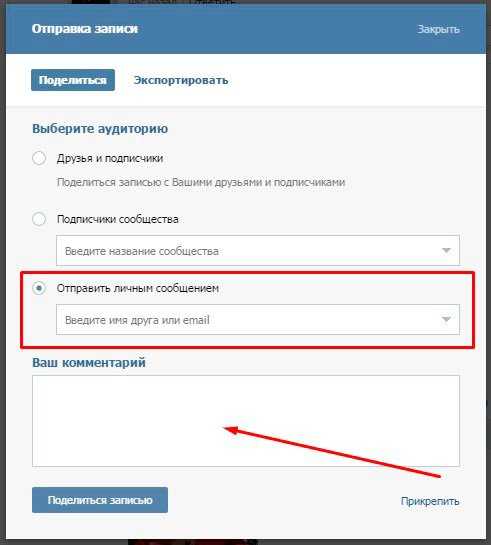 Сейчас мы с вами более подробно рассмотрим весь процесс создания нашего сегодняшнего объекта.
Сейчас мы с вами более подробно рассмотрим весь процесс создания нашего сегодняшнего объекта.
Адрес ссылки — это не что иное, как короткий адрес профиля вашего друга или его id-страницы. Вы можете просто вставить его из буфера обмена (если вы его скопировали ранее) или распечатать. После этого просто оставьте комментарий. В принципе все. Вы уже знаете, как «ВКонтакте» сделать ссылку на человека. Но теперь нам нужно хорошенько рассмотреть этот метод на наглядном примере. Ведь становится понятно, что и как делать.
Публикуем
Ну вот и мы с вами попрактикуемся. Теперь попробуйте создать ссылку, которая будет отображаться в нашем посте со словом. Например, попробуйте написать это на нашей собственной странице. Это поможет понять, как работает так называемый скрипт.
Если вы думаете о том, как «ВКонтакте» сделать ссылку на человека, то в первую очередь зайдите на страницу своего друга и посмотрите на адрес, отображаемый в адресной строке. Там после названия соцсети через «/» будет отображаться id-номер страницы или так называемый короткий адрес.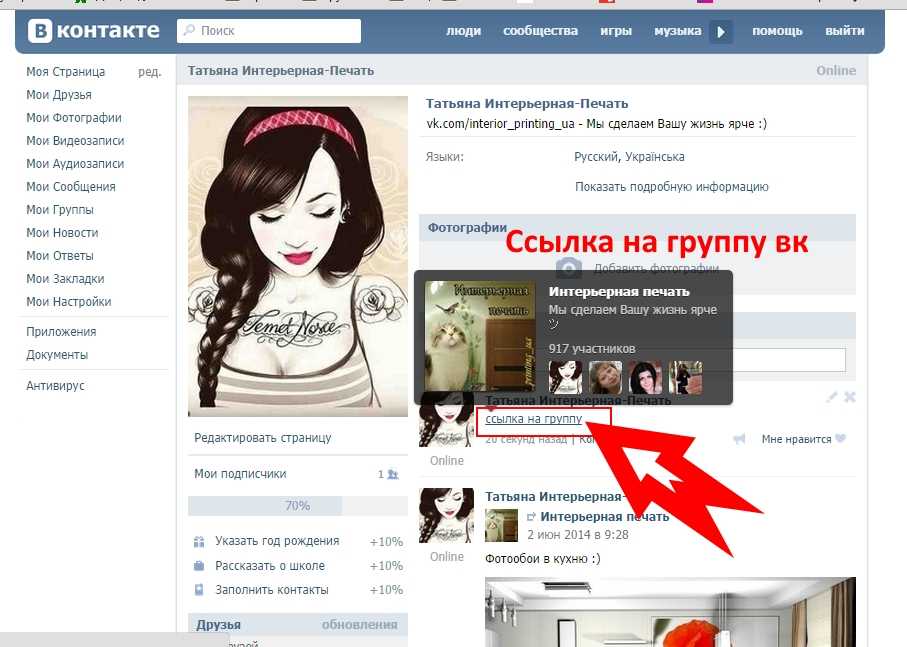 Скопируйте его или запишите куда-нибудь. Это тот самый объект, без которого мы не можем обойтись без нашего намерения.
Скопируйте его или запишите куда-нибудь. Это тот самый объект, без которого мы не можем обойтись без нашего намерения.
Теперь зайдите на свою страницу и начните писать пост на стене. Когда вы дойдете до места, где вы хотели бы вставить ссылку на человека, остановитесь. Сделайте пробел (как будто вы хотите написать новое слово), а после него поставьте *. Далее без пропуска пишите адрес id (вместе с буквами). Теперь сделайте пробел и в кавычках (желательно в скобках) напишите комментарий, который должен появиться в тексте поста вместо ссылки. Продолжайте писать сообщение, а затем отправьте его, опубликуйте. Посмотрите, что произошло. Теперь вы знаете, как «ВКонтакте» сделать ссылку на человека словами. Посмотрим, какую позицию займет наш пост.
Наглядный материал
Ну что же, приступим с вами к более подробному рассмотрению нашей сегодняшней темы. Теперь посмотрим, как работать с id-номерами и короткими адресами страниц.
Предположим, что профиль нашего друга находится по адресу: vk.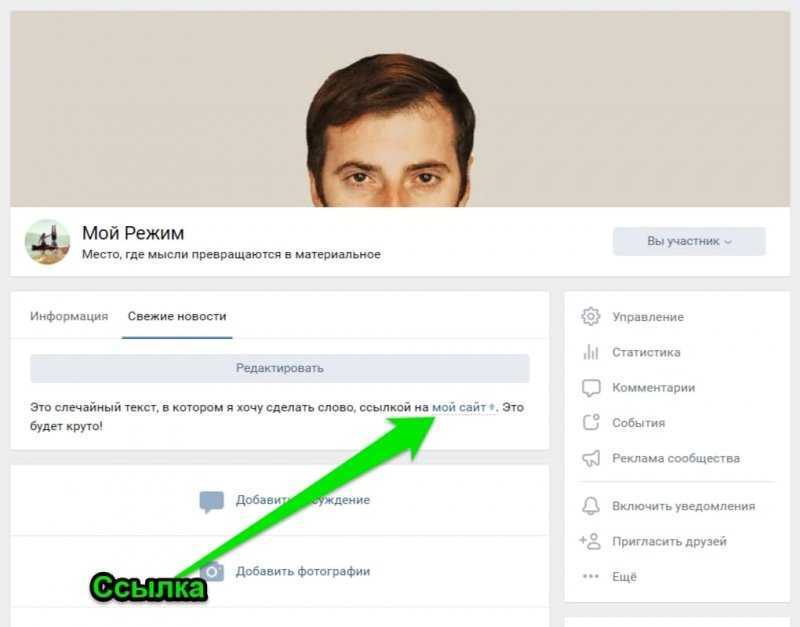 com/id123456. Его зовут Иван. Это имя, которое мы даем нашей ссылке. Скопируйте id123456 в буфер обмена (выделите и нажмите Ctrl+C) и перейдите на свою страницу, где мы будем писать наше сообщение. Это будет выглядеть так: «С днем рождения, Иван». Счастья, здоровья, успехов!
com/id123456. Его зовут Иван. Это имя, которое мы даем нашей ссылке. Скопируйте id123456 в буфер обмена (выделите и нажмите Ctrl+C) и перейдите на свою страницу, где мы будем писать наше сообщение. Это будет выглядеть так: «С днем рождения, Иван». Счастья, здоровья, успехов!
Мы начинаем формировать с вами пост. Если посмотреть код сообщения, то он будет выглядеть так: «С днем рождения, *id123456 (Иван). Счастья, здоровья, успехов!». Теперь достаточно просто опубликовать наше сообщение и посмотреть, что получилось.
Если наш Ваня изменит адрес страницы на короткий, форма сообщения изменится. Например, сейчас его профиль выглядит так: vk.com/ivanov. Итак, копируем ivanov в буфер и формируем такой же пост, заменив id123456 на ivanov. Вот и все. Ничего сложного.
counter-osint-guide-ru/vkontakte.md на главной · soxoj/counter-osint-guide-ru · GitHub
Раздел будет обновляться
Общий
Блок «Настройки профиля».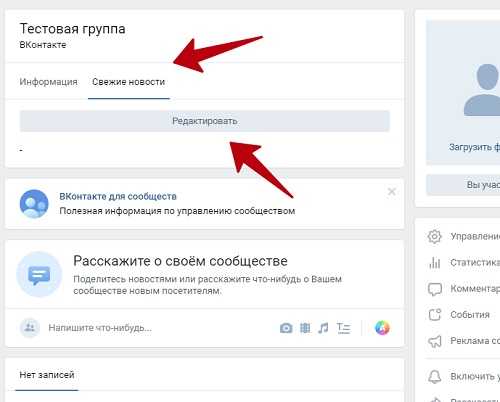 Включите опцию «Скрыть подарочный блок».
Включите опцию «Скрыть подарочный блок».
Конфиденциальность
Для все настройки в списках ниже сначала ставим «Только я», при необходимости добавляем людей через опции «Только друзья», Некоторые друзья» или «Все друзья кроме…».
Моя страница
- Кто видит основную информацию моей страницы
- Кто видит мои сохраненные фото
- Кто видит список моих групп
- Кто видит список моих аудиозаписей
- Кто видит список моих подарков
- Кто видит моих скрытых друзей
В блоке «Кто виден в списке моих друзей и подписок» выберите всех друзей и все подписки.
Записей на странице
- Кто видит чужие посты на моей странице
- Кто может оставлять записи на моей странице
- Кто видит комментарии к сообщениям
- Кто может комментировать мои записи
Фотографии
- Кто может отмечать меня на фото
- Кто видит фотографии, на которых я отмечен
- Кто видит расположение моих фото
Зайти в панель управления «Отметки на фото» и снять все галочки:
- Узнай меня на фото.


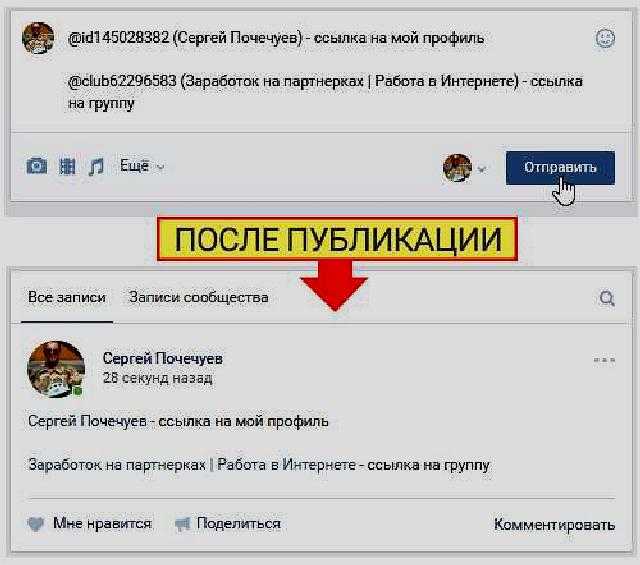 Вообще, оформлению групп в ВК уделяют очень много времени. Это возможность не только сделать сообщество красивым, но и функциональным.
Вообще, оформлению групп в ВК уделяют очень много времени. Это возможность не только сделать сообщество красивым, но и функциональным.